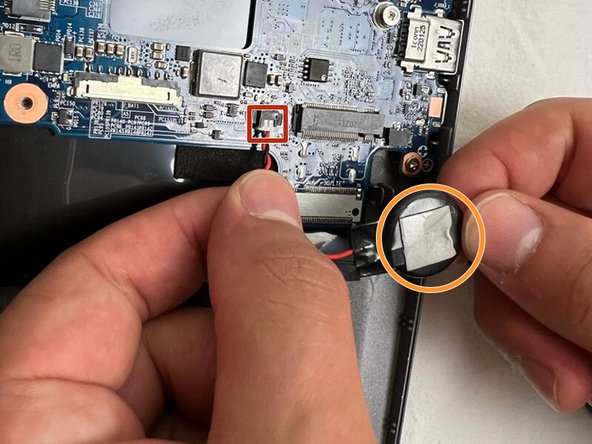Ce dont vous avez besoin
-
-
Écarter les deux barre en métal.
-
La barrette se lèvera d'elle même.
-
Retirer la barrette.
-
-
-
Décoller le scotch sans l'enlever complètement.
-
Enlever les deux câbles de l'antenne.
-
-
-
-
Décoller la bande adhésive du clavier.
-
Dévisser les 3 vis.
-
Entrouvrir le capot.
-
-
-
Surélever gentiment le trackpad en le poussant depuis le dessous.
-
Faire glisser le trackpad dans le sens de la flèche orange afin de le retirer.
-
-
-
Dévisser les 2 vis sur le ventilateur dans l'ordre numérique selon encadrés rouges.
-
Dévisser les 3 vis sur le radiateur dans l'ordre numérique selon encadrés rouges.
-
-
-
Encerclé en rouge, l'emplacement des 4 vis à devisser.
-
Débrancher le câble du haut-parleur gauche et celui de la pile CMOS.
-
-
-
Débrancher les câbles du clavier et celui du pavé tactile.
-
Ouvrir les clips dans le sens des flèches oranges.
-
Retirer les câbles dans le sens des flèches rouges.
-
-
-
Dévisser la vis.
-
À l'aide du Spudger, débloquer la pièce de manière à pouvoir la saisir avec vos doigts.
-
Enlever la pièce.
-
-
-
Enlever tout ce qui encombrerait le cache-clavier, exemple les câbles encadrés en orange.
-
Déclipser et retirer le câble du pavé tactile, encadré en rouge.
-
Retirer le cache-clavier.
-
À l'aide du tournevis PH00, dévisser les 58 vis encerclés en rouge.
-
Décoller le câble du clavier, encadré en orange.
-
-
-
Dévisser les 3 vis du coin gauche de l'ordinateur. (2 charnières et 1 cache)
-
Enlever le cache.
-
-
-
Dévisser les 3 vis du coin droite de l'ordinateur. (2 charnières et 1 cache)
-
Enlever le cache.
-
Pour réassembler votre appareil, suivez les instructions dans l'ordre inverse.
Pour réassembler votre appareil, suivez les instructions dans l'ordre inverse.